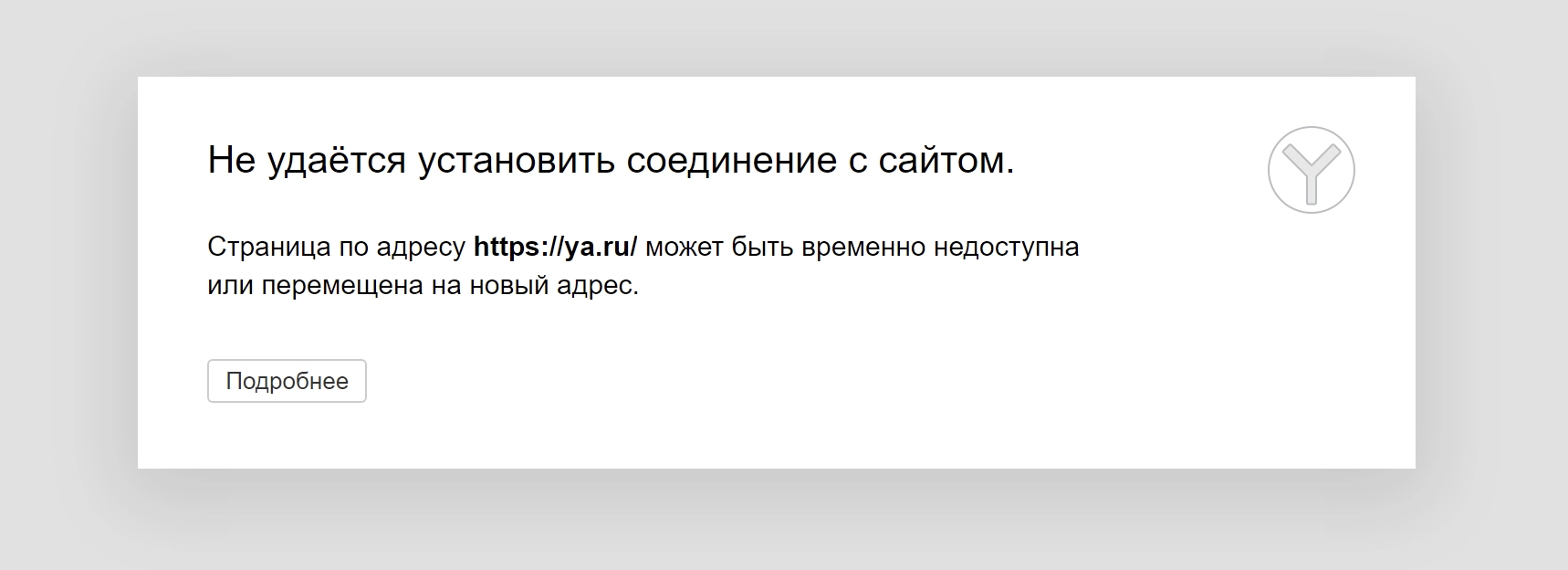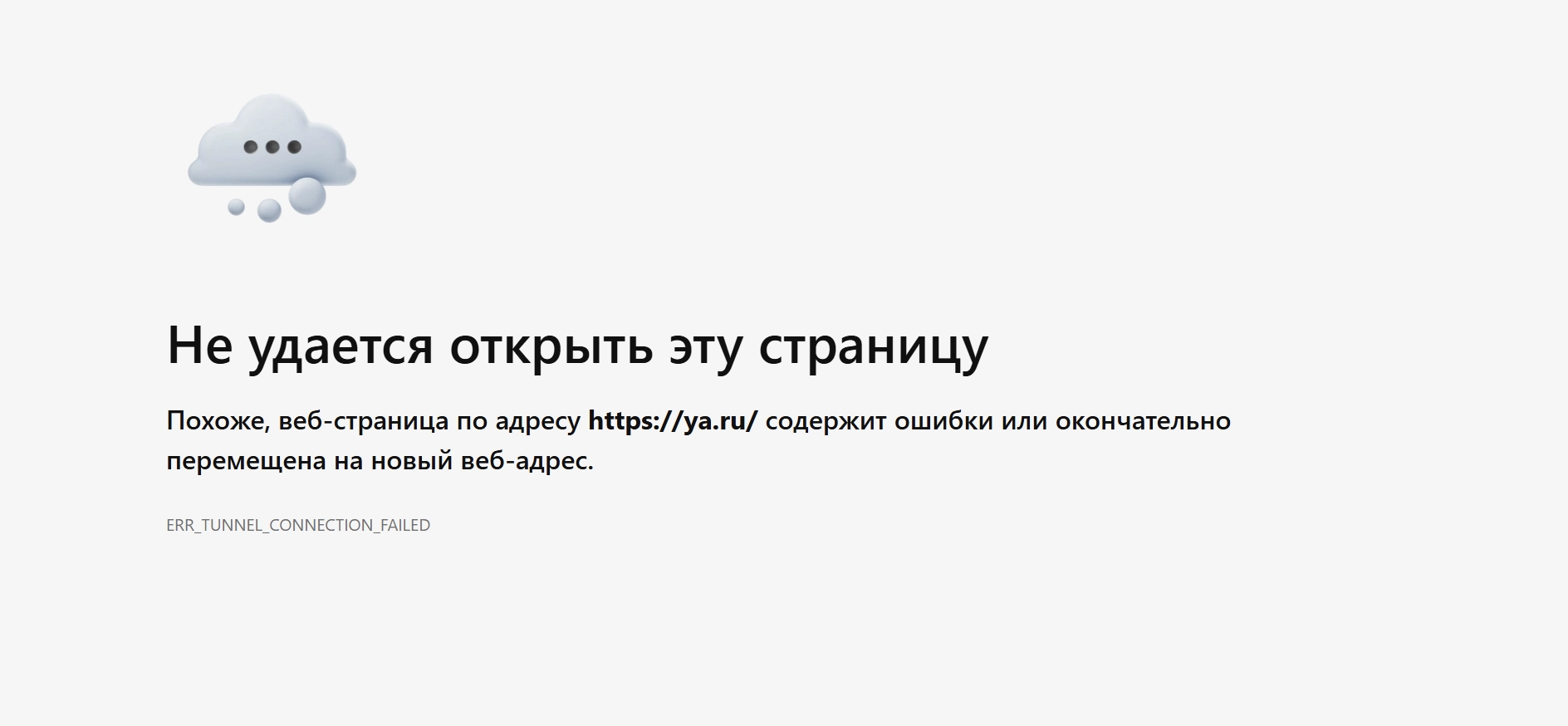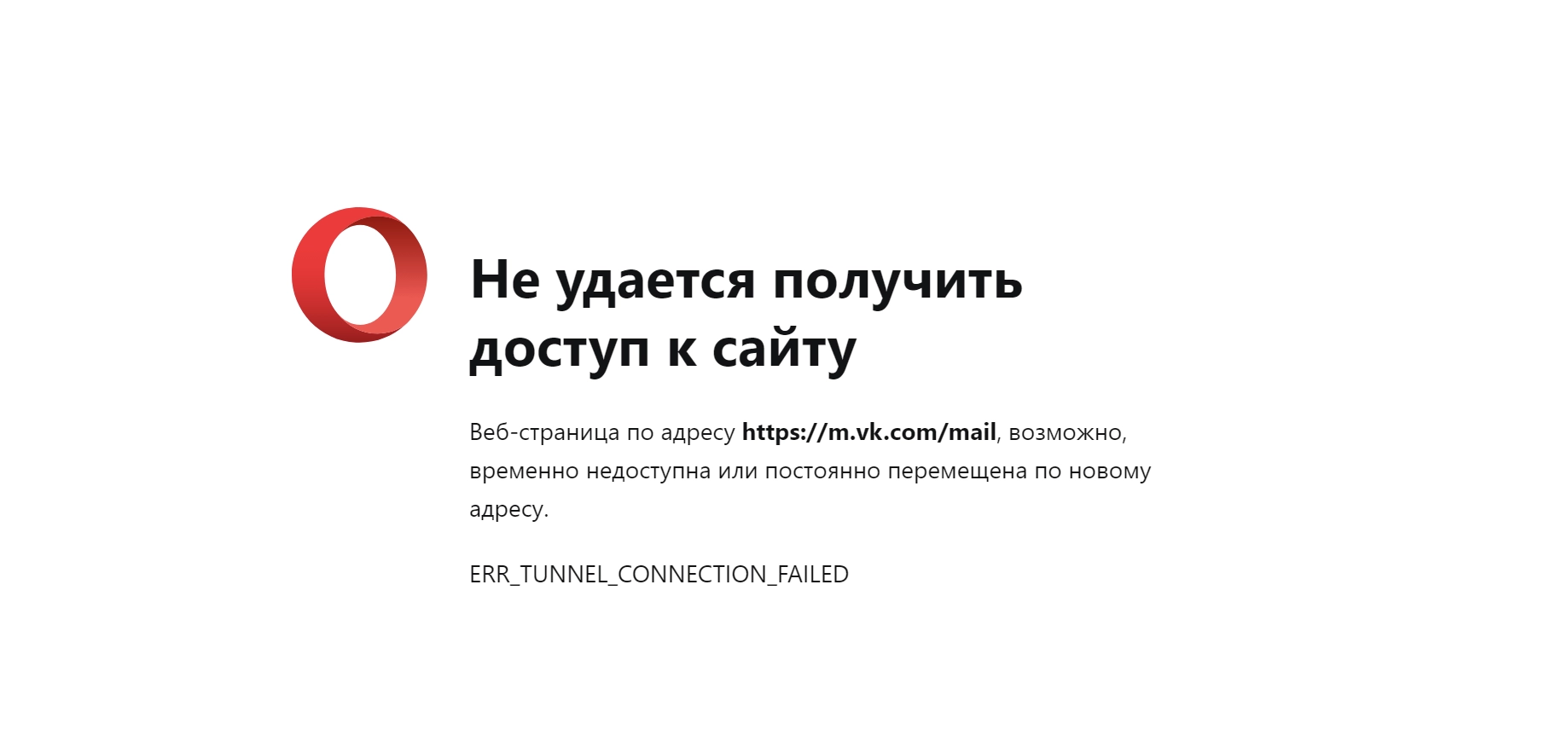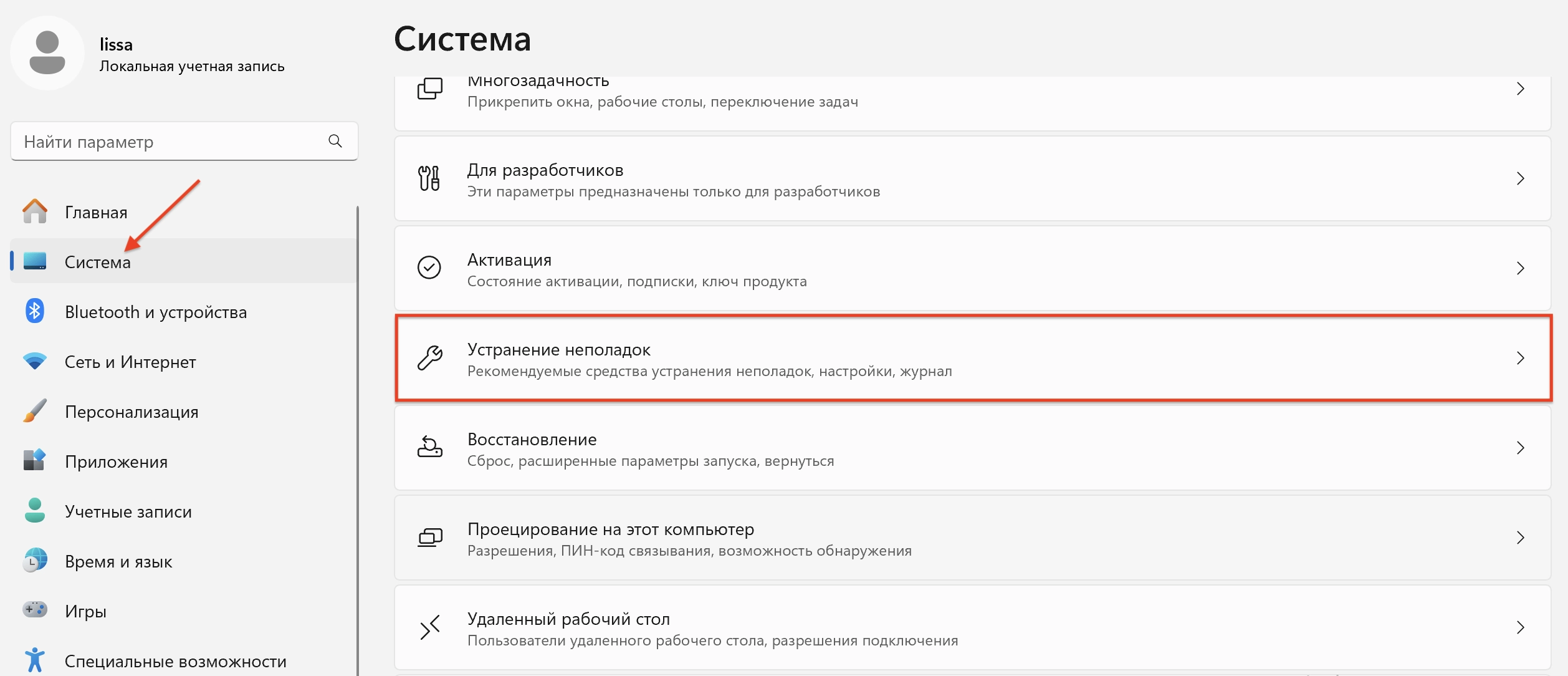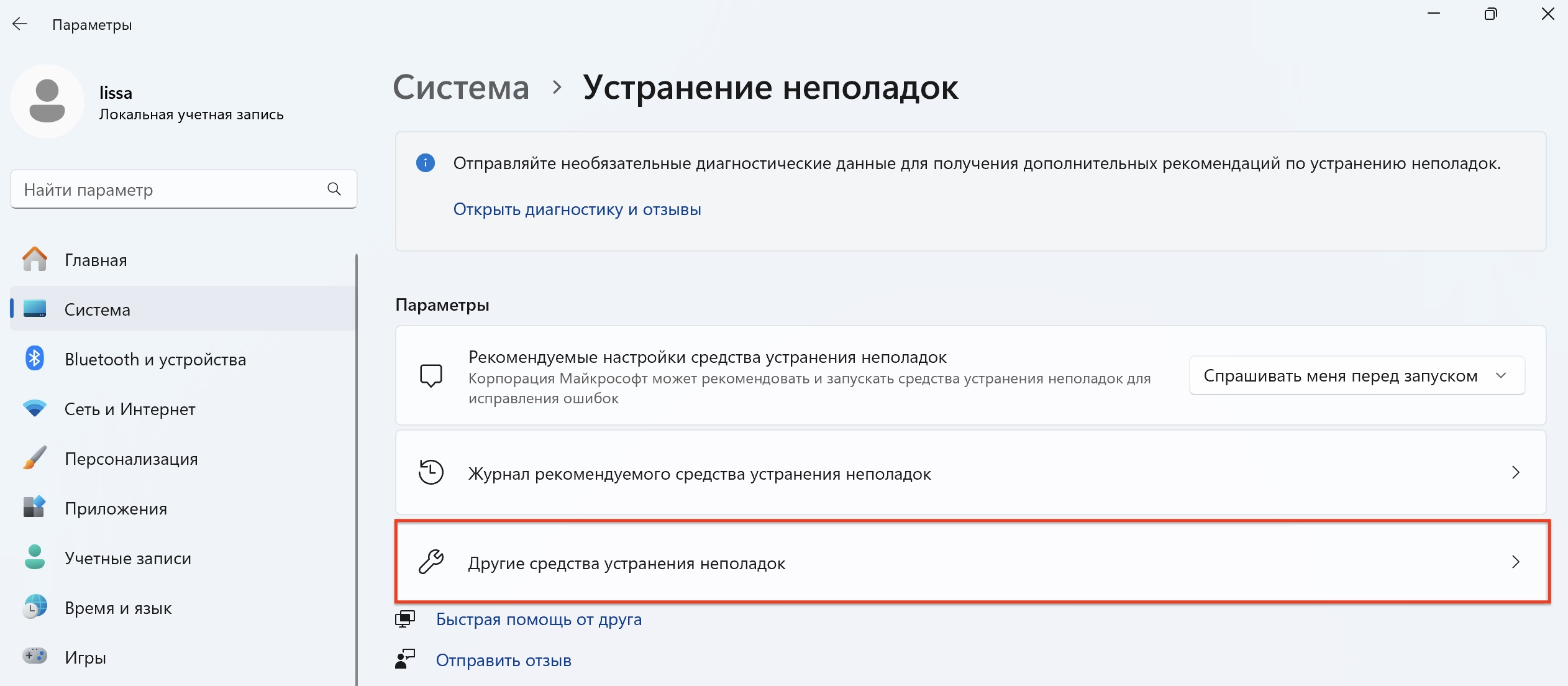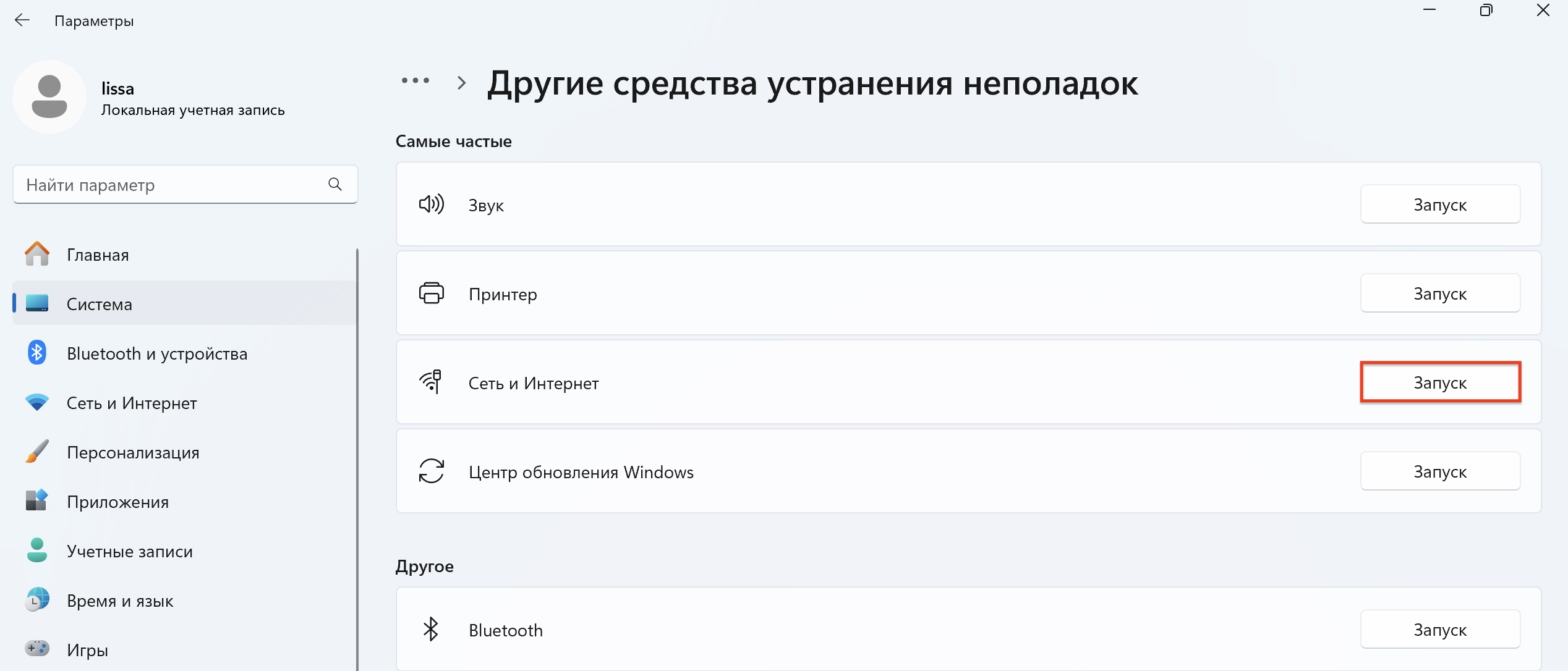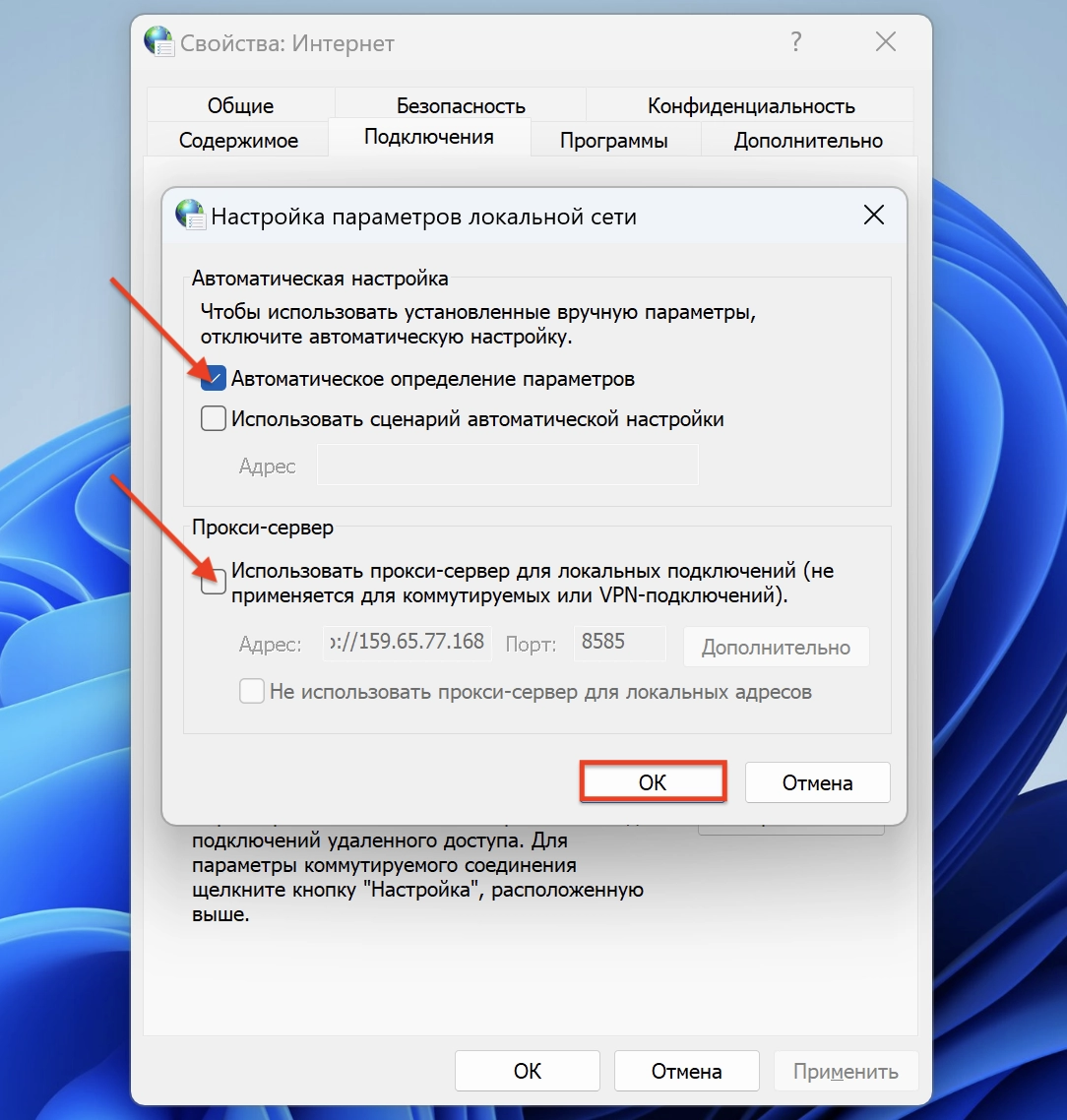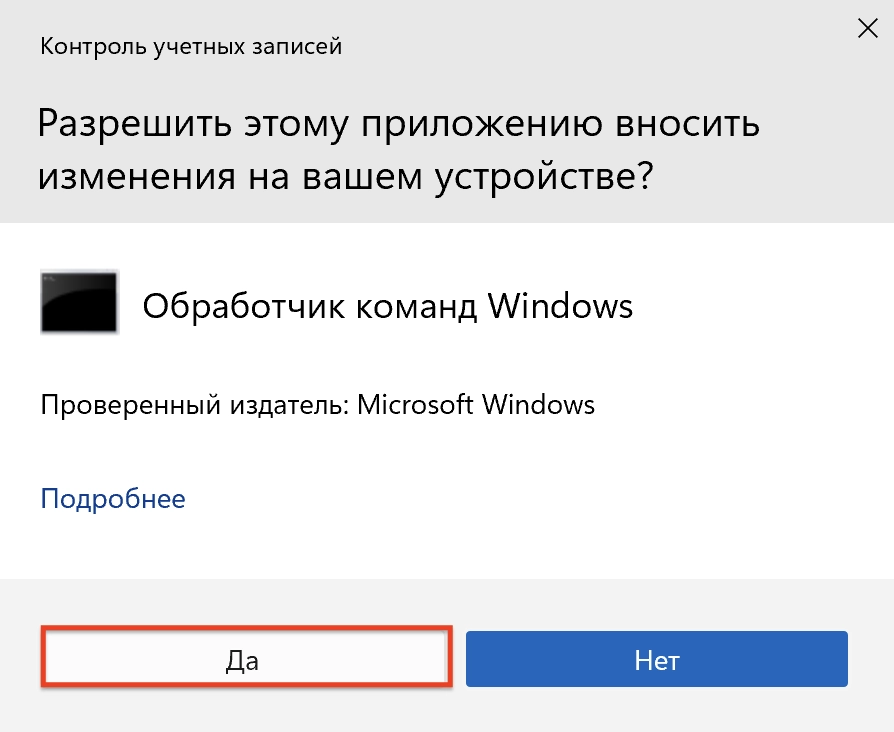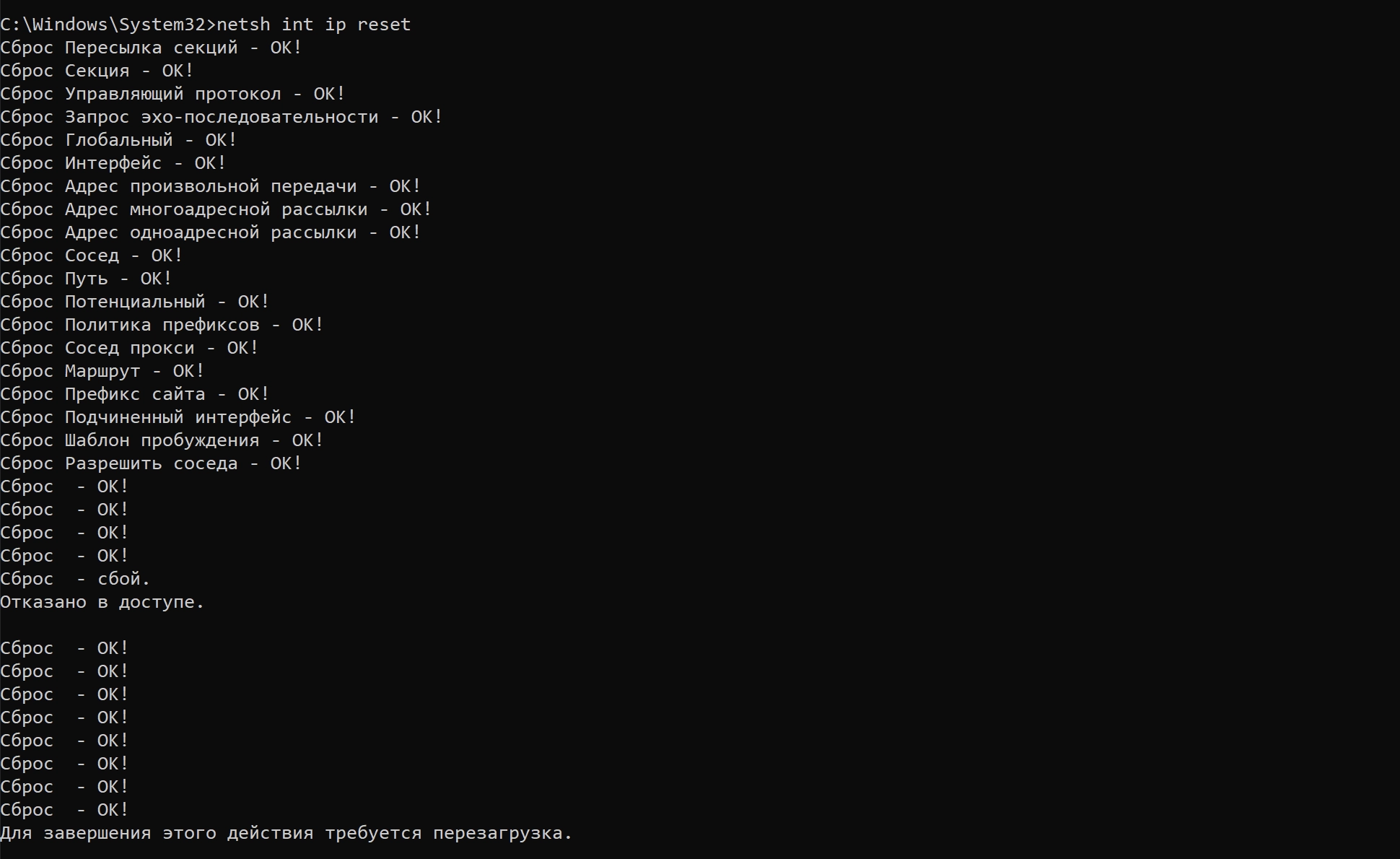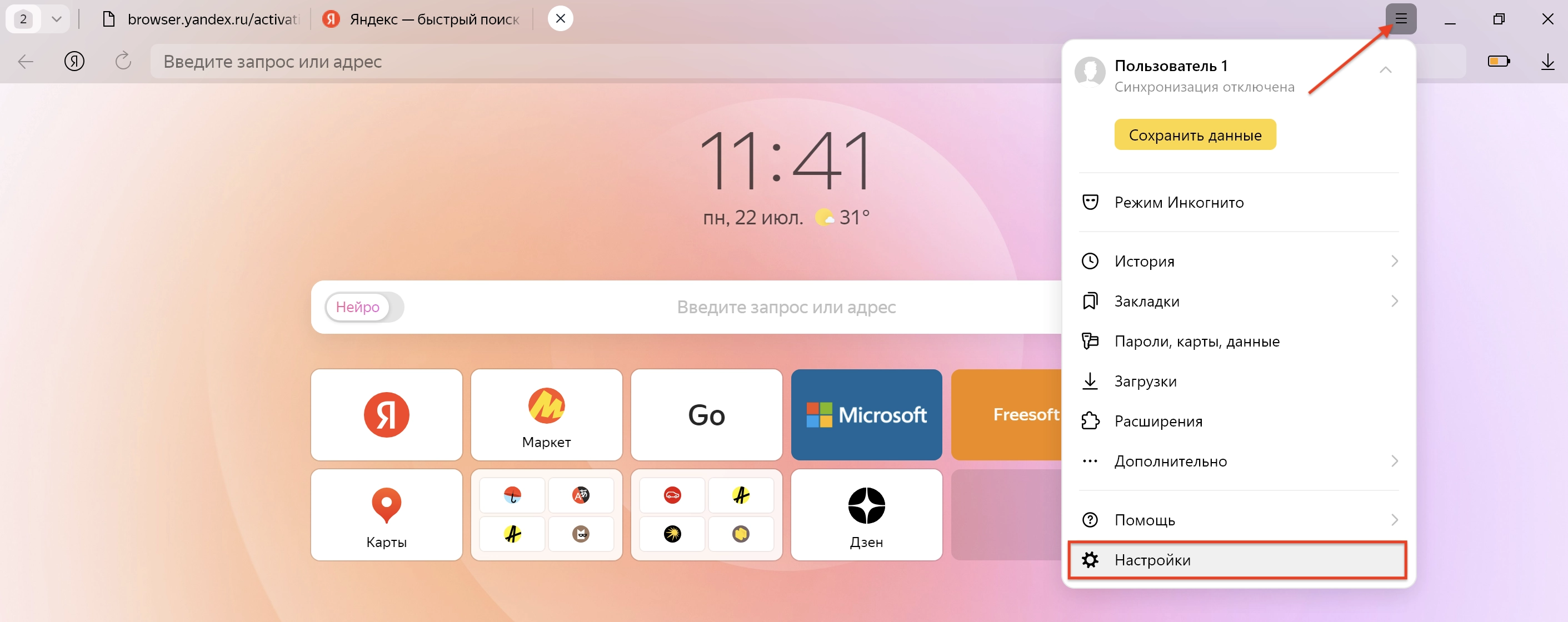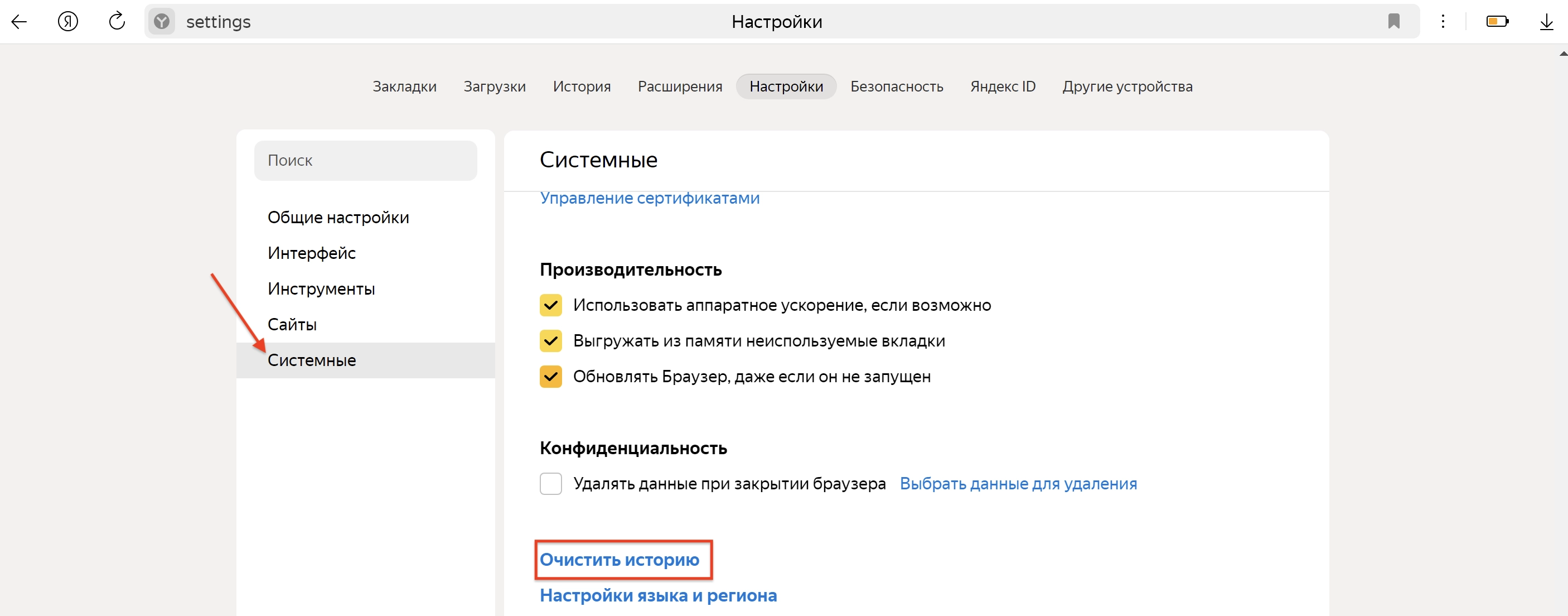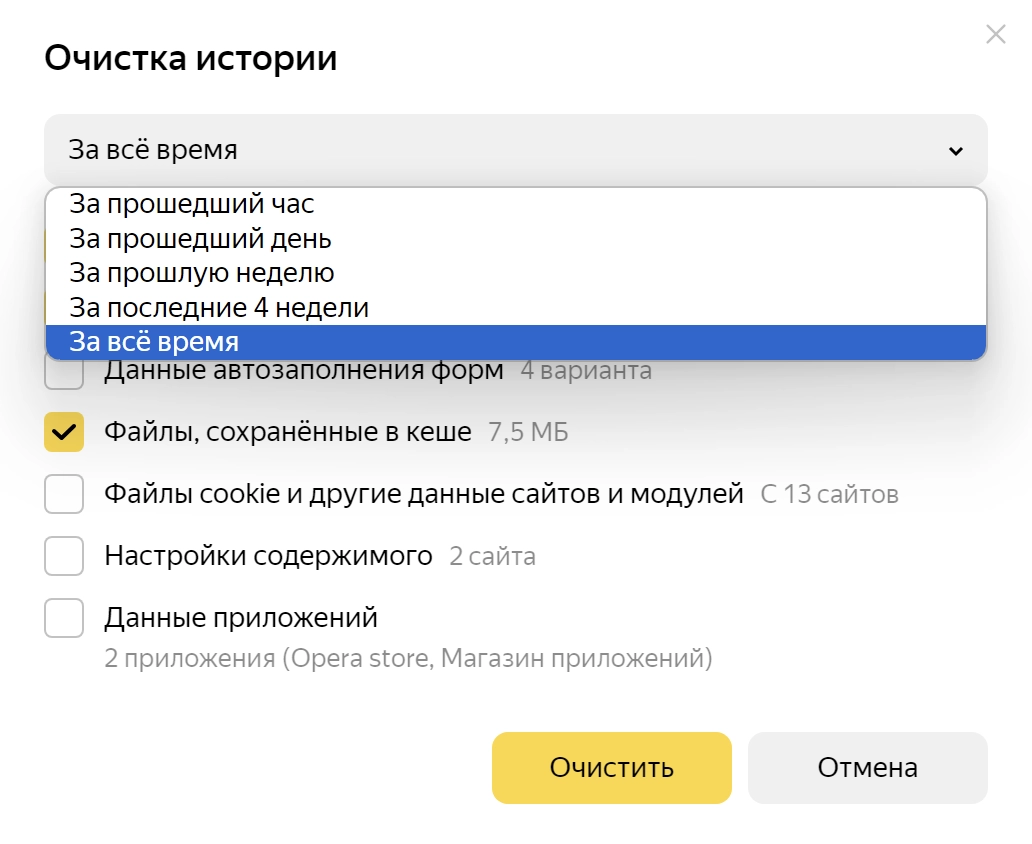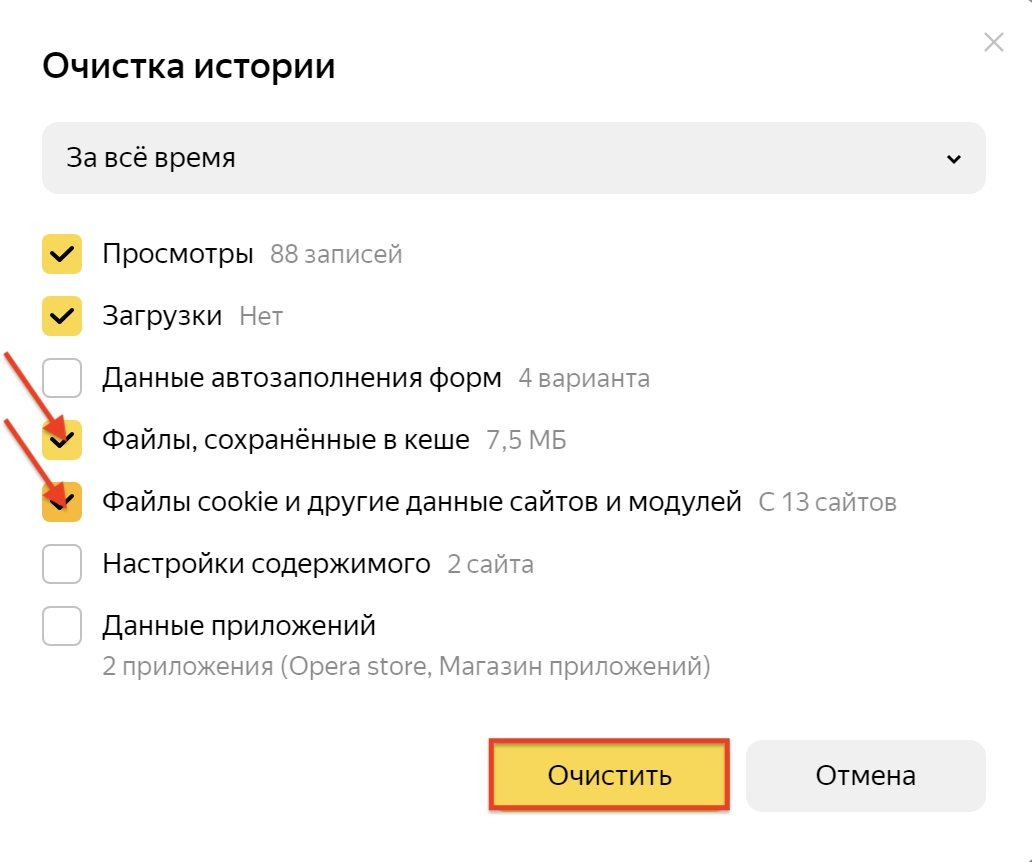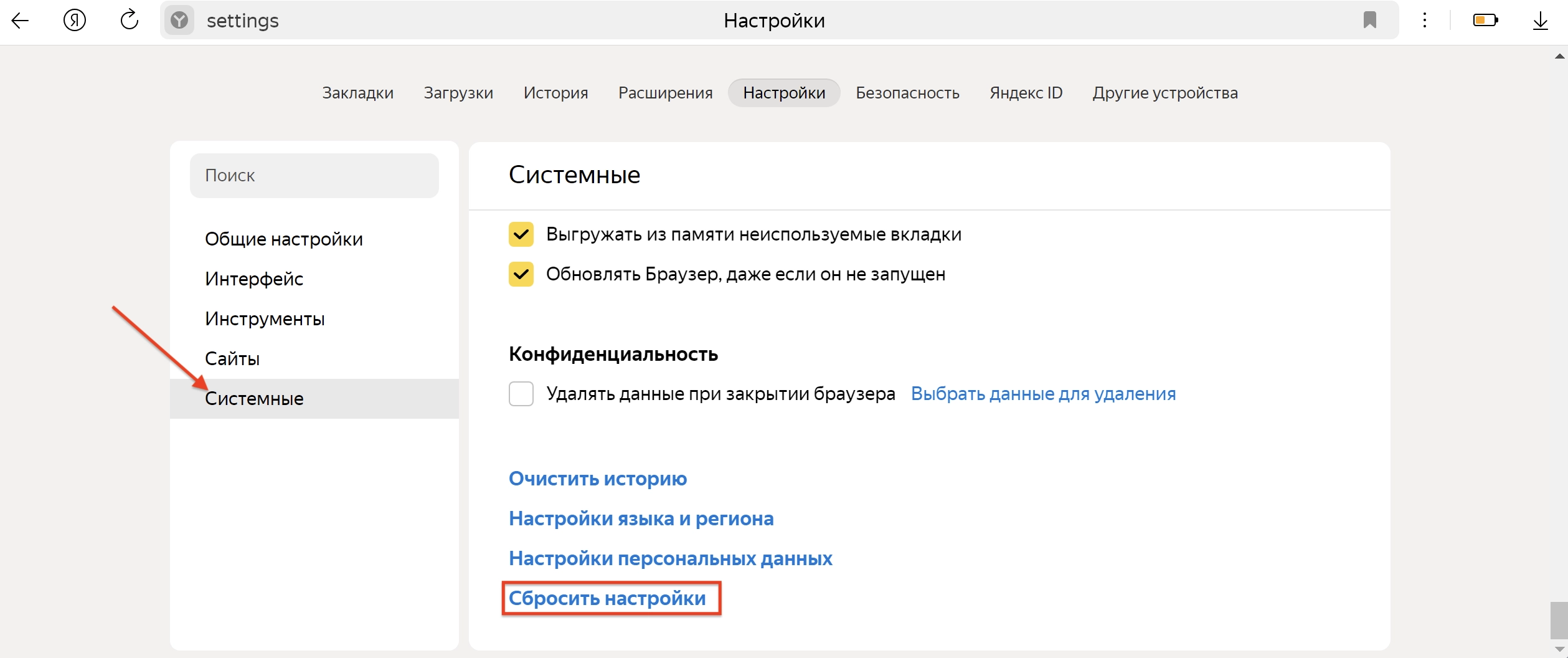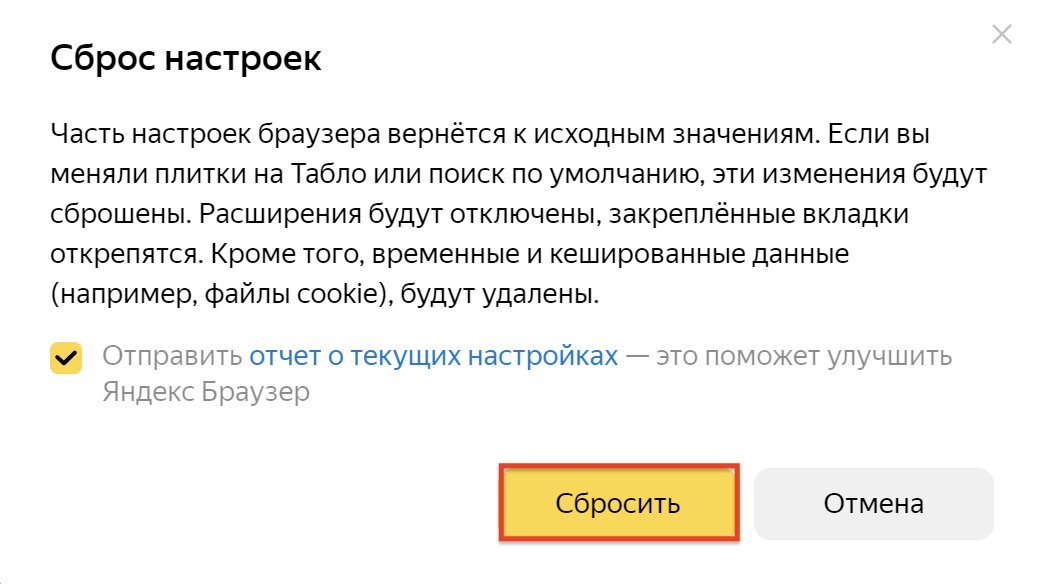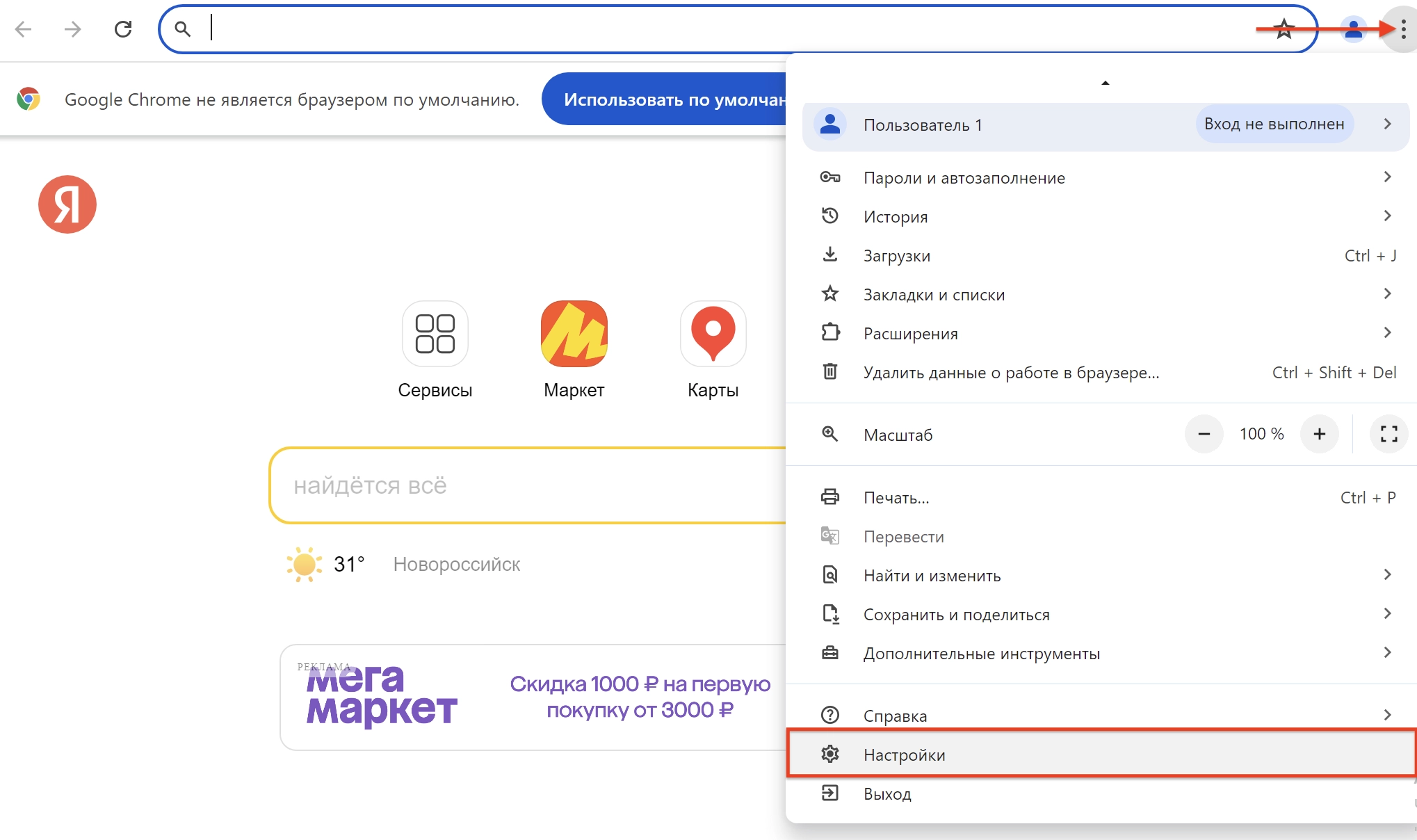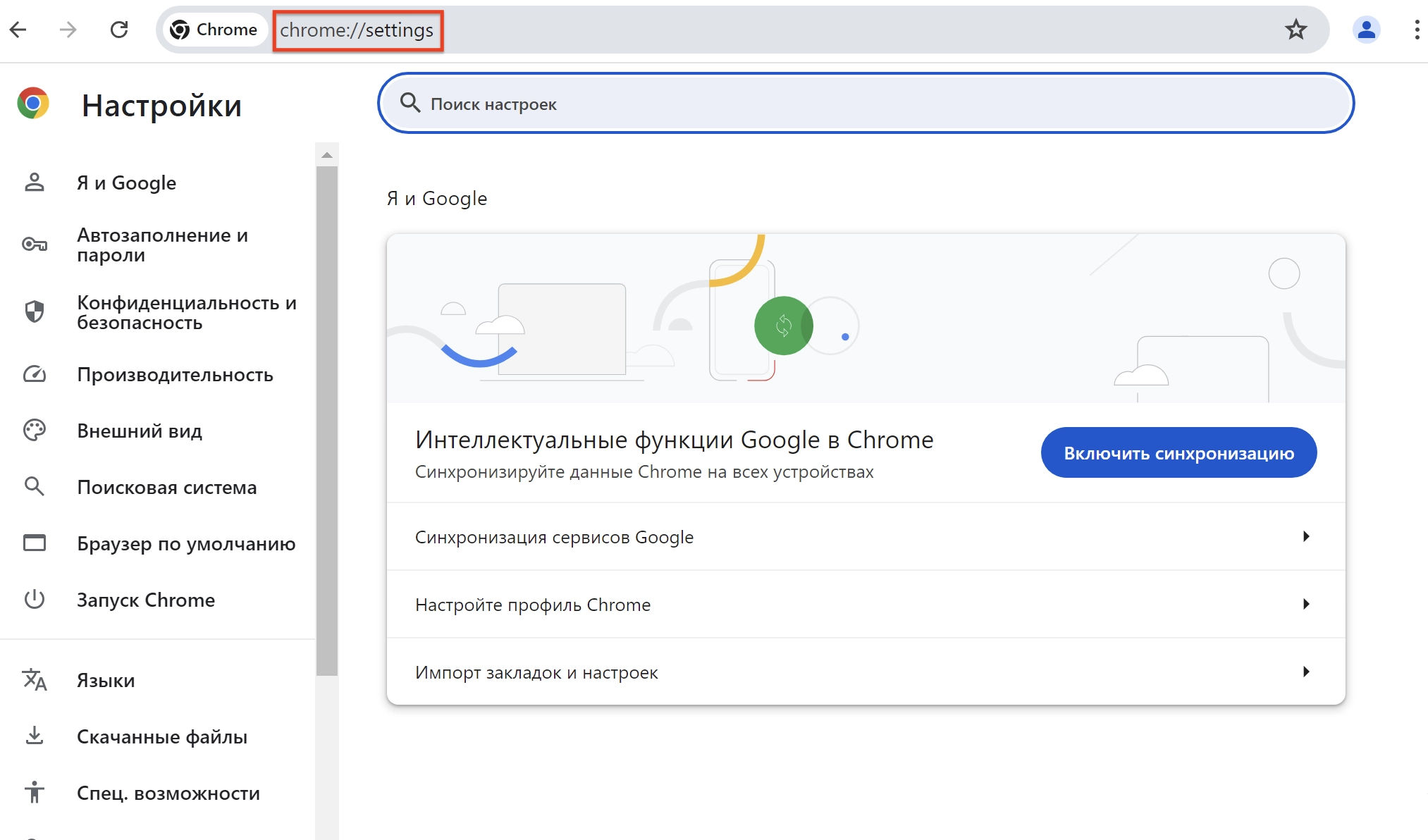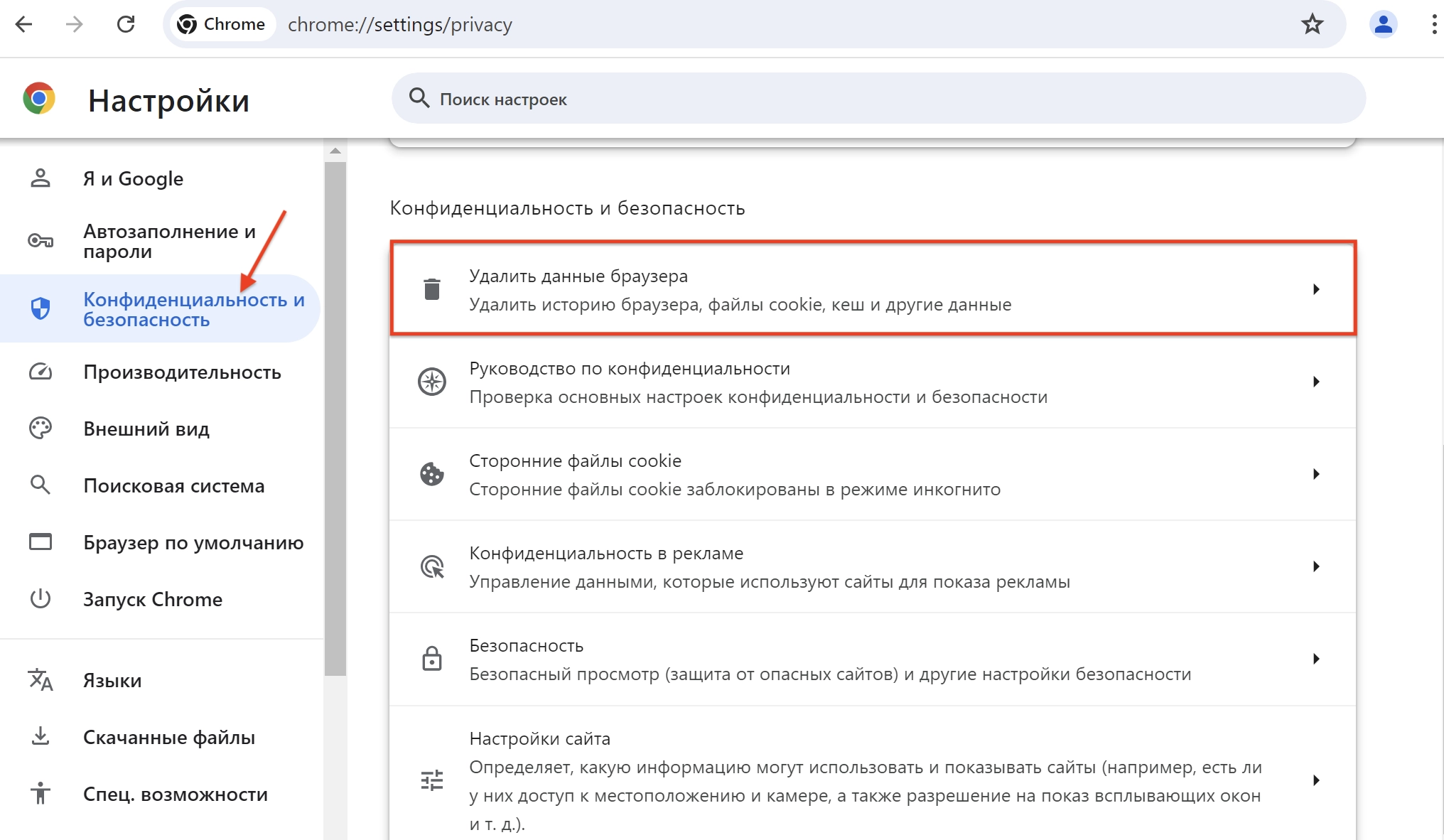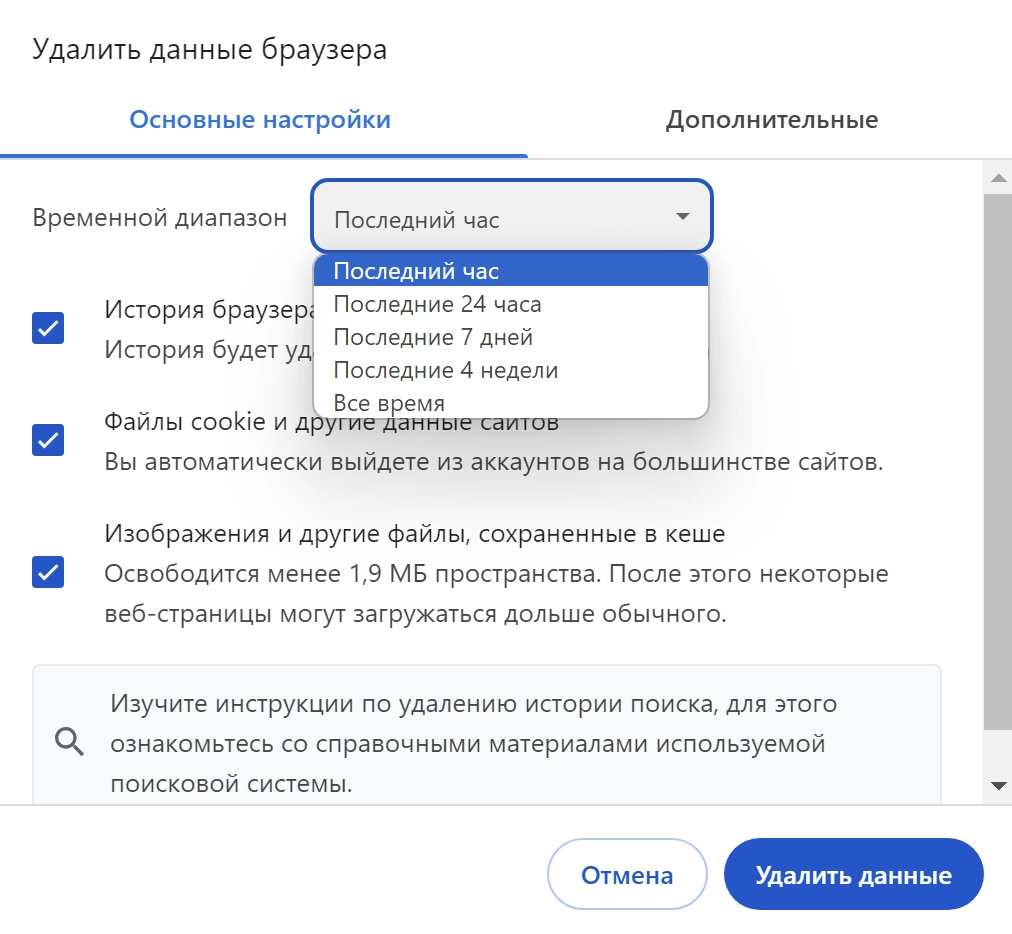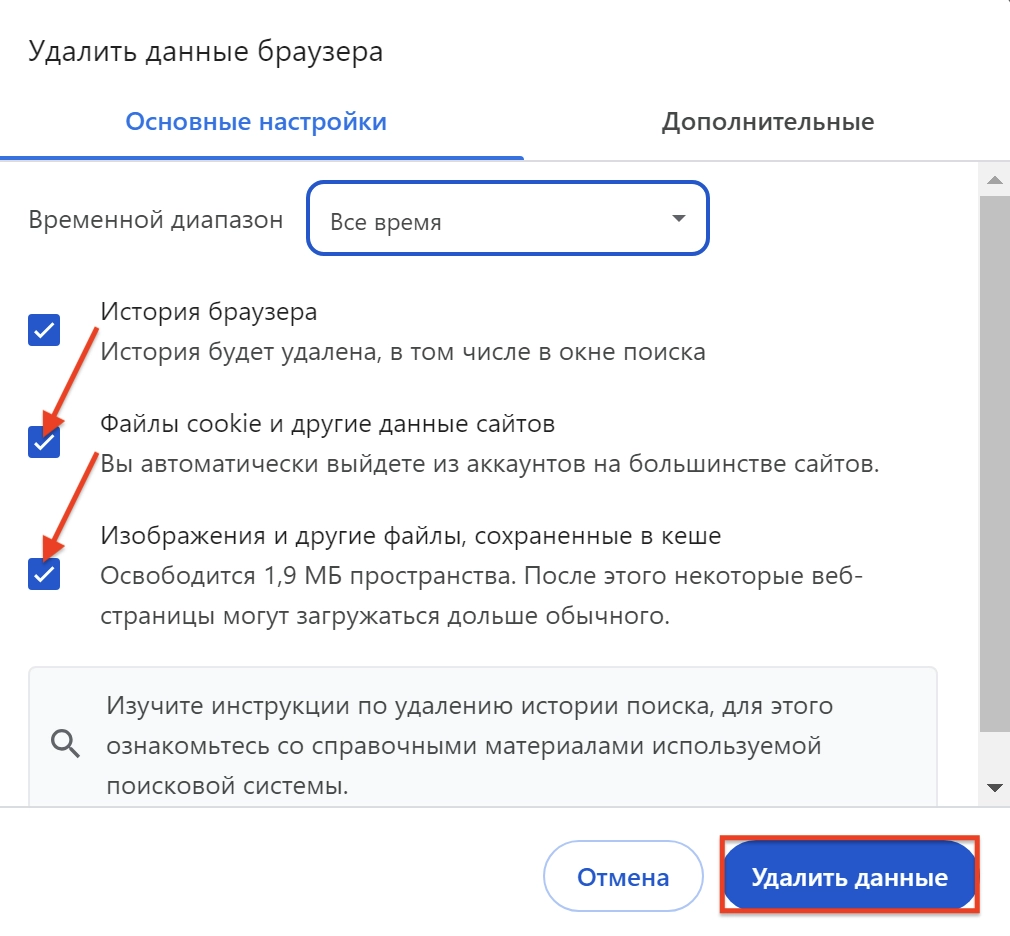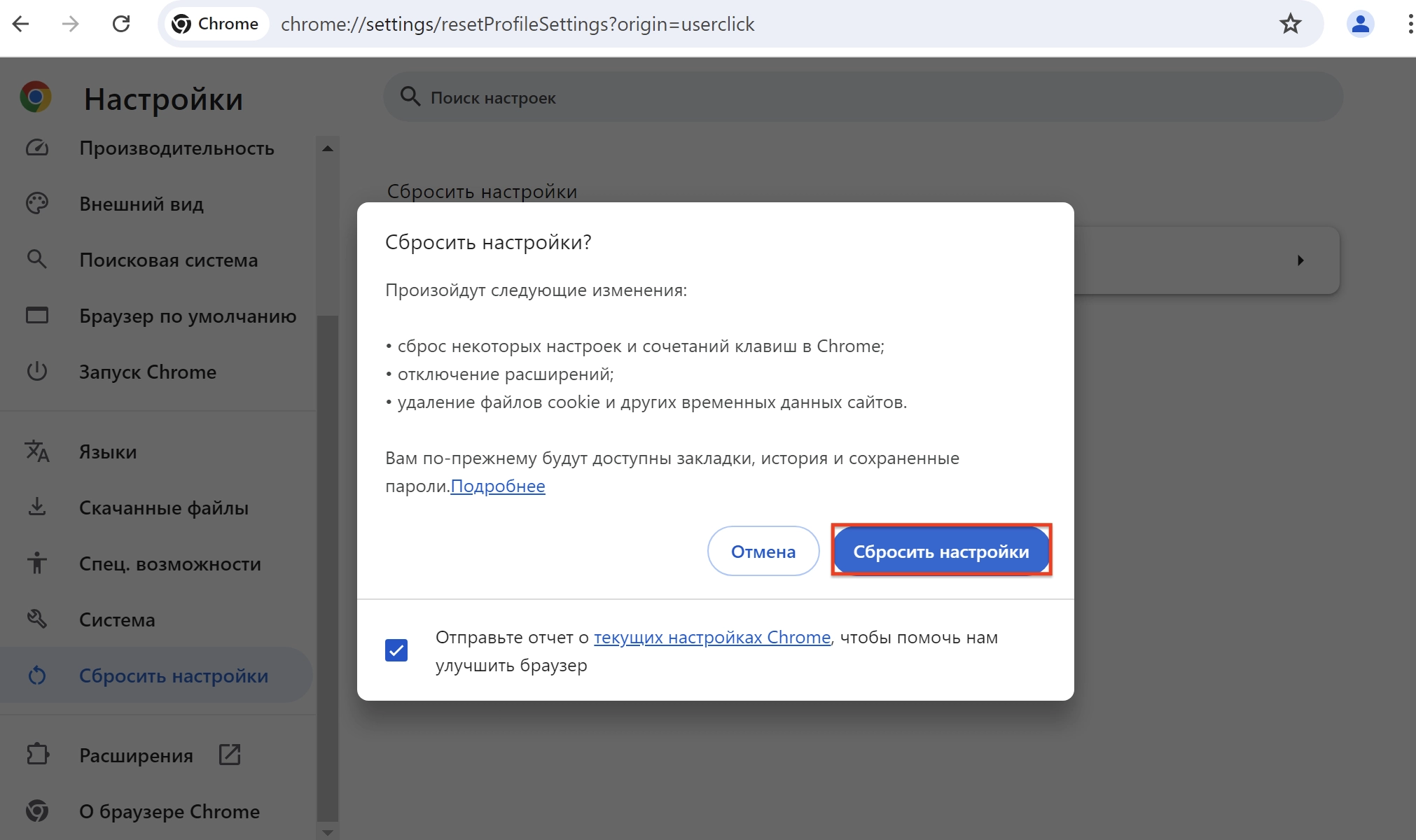- Возможные причины ошибки ERR_TUNNEL_CONNECTION_FAILED
- Способы исправления ошибки «ERR_TUNNEL_CONNECTION_FAILED»
- Как исправить ошибку ERR_TUNNEL_CONNECTION_FAILED в Яндекс Браузере
- Как исправить ошибку ERR_TUNNEL_CONNECTION_FAILED в Google Сhrome
Ошибка ERR_TUNNEL_CONNECTION_FAILED возникает, когда браузер не может установить соединение через прокси-сервер или виртуальную частную сеть (VPN).
Важно! Туннель – это тип соединения, который позволяет безопасно передавать данные по сети.
Когда браузер пытается подключиться к веб-сайту через прокси-сервер, он сначала устанавливает туннель через прокси-сервер, который используется для пересылки HTTP или HTTPS-запросов. Если по той или иной причине его не получается создать, браузер не сможет получить доступ к целевому сайту, и появляется ошибка ERR_TUNNEL_CONNECTION_FAILED.
Как ошибка выглядит в разных браузерах:
- в Chrome: «Не удается получить доступ к сайту. Веб-страница по адресу…возможно, временно недоступна или постоянно перемещена по новому адресу».
- в Яндекс Браузере: «Не удается установить соединение с сайтом. Страница по адресу…может быть временно недоступна или перемещена на новый адрес».
- в Microsoft Edge: «Не удается открыть эту страницу. Похоже, веб-страница по адресу…содержит ошибки или окончательно перемещена на новый веб-адрес».
- в Opera: «Не удается получить доступ к сайту. Веб-страница по адресу…возможно, временно недоступна или постоянно перемещена по новому адресу».
Возможные причины ошибки ERR_TUNNEL_CONNECTION_FAILED
Рассмотрим возможные причины ошибки ERR_TUNNEL_CONNECTION_FAILED более подробно:
- Настройки прокси-сервера. Если в браузере или операционной системе указаны неверные адреса или порты прокси-сервера, то браузер не сможет установить соединение. Кроме того, прокси-сервер может быть временно недоступен из-за технических проблем, профилактических работ или других причин.
- Проблемы с DNS. Если DNS-серверы в системе настроены неправильно, браузер не сможет перевести доменные имена в IP-адреса, которые необходимы для установки соединения.
- Сбои на стороне сервера. Сервер, к которому вы пытаетесь подключиться через прокси, может быть недоступен из-за технических работ, сбоев или перегрузки.
- Проблемы с браузером. Иногда проблема может быть вызвана ошибками в самом браузере. Обновление до последней версии может решить проблему. Также некоторые расширения браузера могут вмешиваться в процесс установки соединений через прокси.
- Настройки VPN. VPN может менять сетевые маршруты, которые могут не совпадать с требуемыми для прокси-сервера. Поэтому, если вы используете VPN-сервис, он может конфликтовать с настройками прокси и вызывать ошибку.
- Проблемы с подключением к интернету. Даже если проблема напрямую не связана с интернет-соединением, временные сбои или высокая задержка в сети могут вызвать проблемы с установкой туннельного соединения через прокси.
- Сетевые ограничения. В корпоративных сетях администраторы могут настроить сетевые политики, которые блокируют использование определенных прокси-серверов или туннельных соединений.
- Блокировка брандмауэрами. Брандмауэры тоже могут блокировать исходящий трафик через прокси-серверы, если они считают его небезопасным или неразрешенным.
- Блокировка на уровне безопасности. Некоторые антивирусные программы могут интерпретировать создание туннельных соединений через прокси как подозрительные и блокировать их.
- Вредоносное ПО. Вредоносное ПО, которое могло быть установлено на вашем устройстве, может вмешиваться в настройки сети и прокси, вызывая проблемы с соединением.
Способы исправления ошибки «ERR_TUNNEL_CONNECTION_FAILED»
Прежде чем приступить к более серьёзным мерам, проверьте, не исчезнет ли проблема, если вы выполните несколько простых шагов:
- Перезапустите компьютер. Это может устранить кратковременные сбои и проблемы в работе сети или операционной системы.
- Проверьте подключение к точке доступа. Возможно, сеть в данный момент недоступна, поэтому браузер не может загрузить ни один ресурс.
- Проверьте доступность сайта. Если ошибка возникает только при попытке перейти на один конкретный сайт, проблема, скорее всего, на стороне этого ресурса. Подождите некоторое время и попробуйте снова. Возможно, на сайте ведутся профилактические работы или он временно недоступен по другой причине.
- Проверьте сетевой кабель (LAN). Внимательно осмотрите сетевой кабель на предмет повреждений. Убедитесь, что кабель исправен и надежно подключен к разъему. Рядом с разъемом должен мигать LED-индикатор.
- Просканируйте систему на вирусы. При необходимости удалите найденные угрозы.
- Удалите блокирующие программы. Некоторые программы могут мешать работе веб-браузера. Удалите панели инструментов, расширения и плагины, которые могли быть установлены в браузер, а также отключите VPN-сервисы, которые могут конфликтовать с настройками сети.
- Перезагрузите маршрутизатор. Отключите его примерно на 5-10 минут, а затем снова включите.
Если ничего из этого не помогло, переходите к более глобальным решениям:
Способ 1. Запустите средство устранения неполадок сети
«Средство устранения неполадок сети» – это встроенный инструмент Windows, который помогает автоматически обнаружить и устранить проблемы с подключением к интернету. Он может выявить и исправить конфигурационные ошибки, которые часто вызывают ERR_TUNNEL_CONNECTION_FAILED.
В нашем руководстве мы покажем, как его запустить на Windows 11:
- Откройте «Параметры».
- В открывшемся меню выберите раздел «Система».
- Пролистайте страницу настроек вниз до тех пор, пока не найдете опцию «Устранение неполадок».
- Щелкните на «Другие средства устранения неполадок».
- В пункте «Самые частые», вы увидите «Сеть и Интернет». Нажмите на кнопку «Запуск» рядом с ним.
Средство устранения неполадок начнет проверку сетевого подключения и конфигурации. Следуйте инструкциям на экране. Если средство обнаружит проблемы, оно предложит решения или выполнит автоматические исправления. После завершения диагностики средство устранения неполадок предоставит отчет с результатами.
- Если cистема обнаружила и решила проблему, попробуйте снова подключиться к интернету через браузер и убедитесь, что ошибка ERR_TUNNEL_CONNECTION_FAILED исчезла.
Способ 2. Отключите прокси-сервер
- Запустите окно «Выполнить». Для этого зажмите комбинацию клавиш Win + R на клавиатуре.
- В появившемся окне введите «inetcpl.cpl».
- Нажмите «ОК».
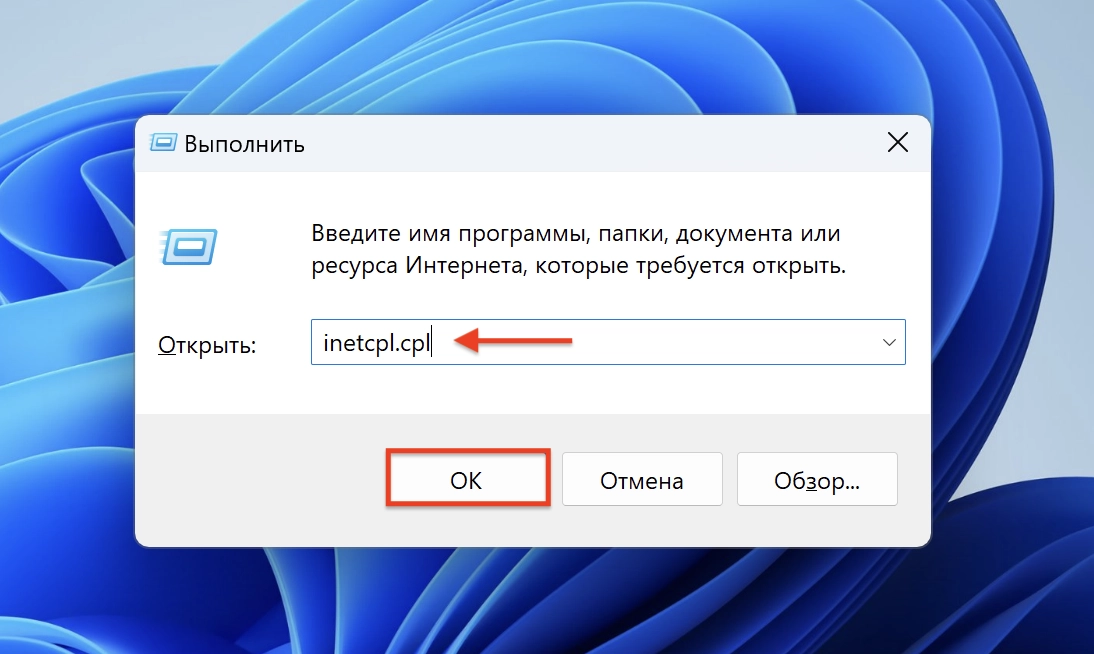
- В открывшемся окне «Свойства: Интернет» перейдите на вкладку «Подключения».
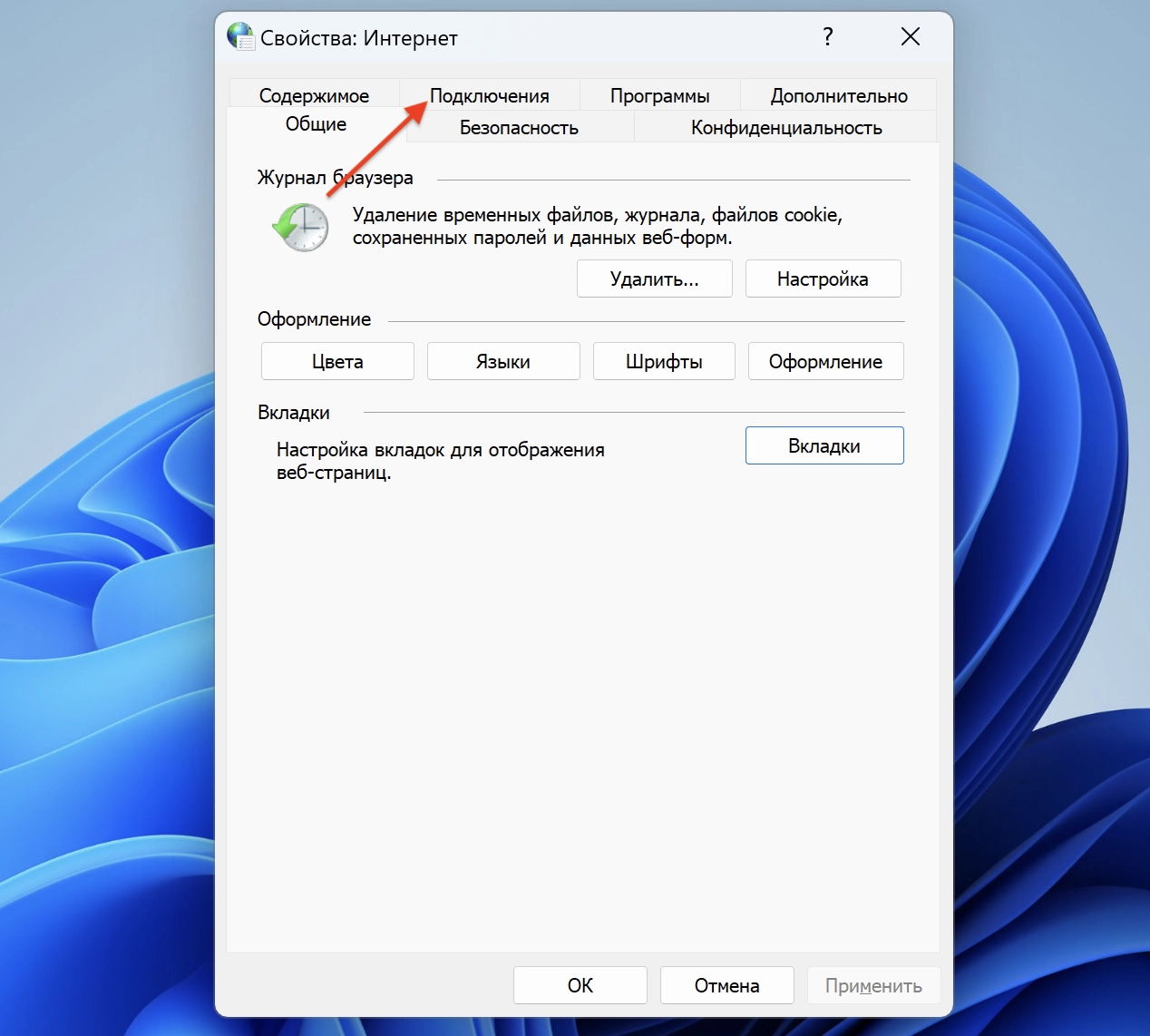
- Нажмите кнопку «Настройка сети».
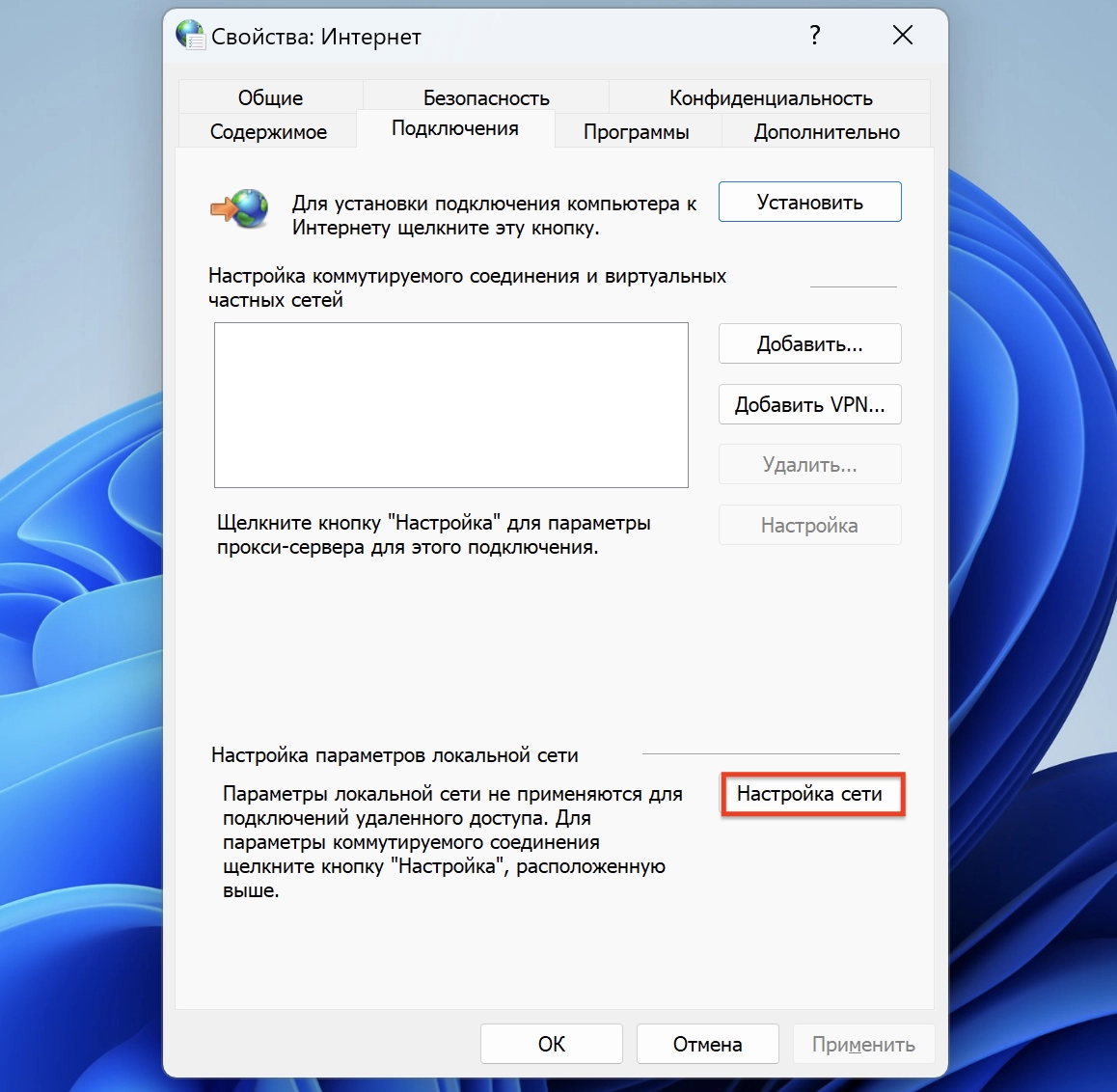
- В окне «Настройка параметров локальной сети» снимите флажок «Использовать прокси-сервер для локальных подключений».
- Убедитесь, что установлен флажок «Автоматическое определение параметров».
- Нажмите «ОК», чтобы сохранить изменения.
- Закройте все окна и перезагрузите компьютер, чтобы изменения вступили в силу.
- После перезагрузки компьютера откройте ваш браузер и попробуйте подключиться к веб-сайту.
Способ 3. Измените DNS-cерверы
- Откройте «Параметры».
- В левой панели найдите раздел «Сеть и Интернет».
- В открывшемся окне выберите «Дополнительные сетевые параметры».
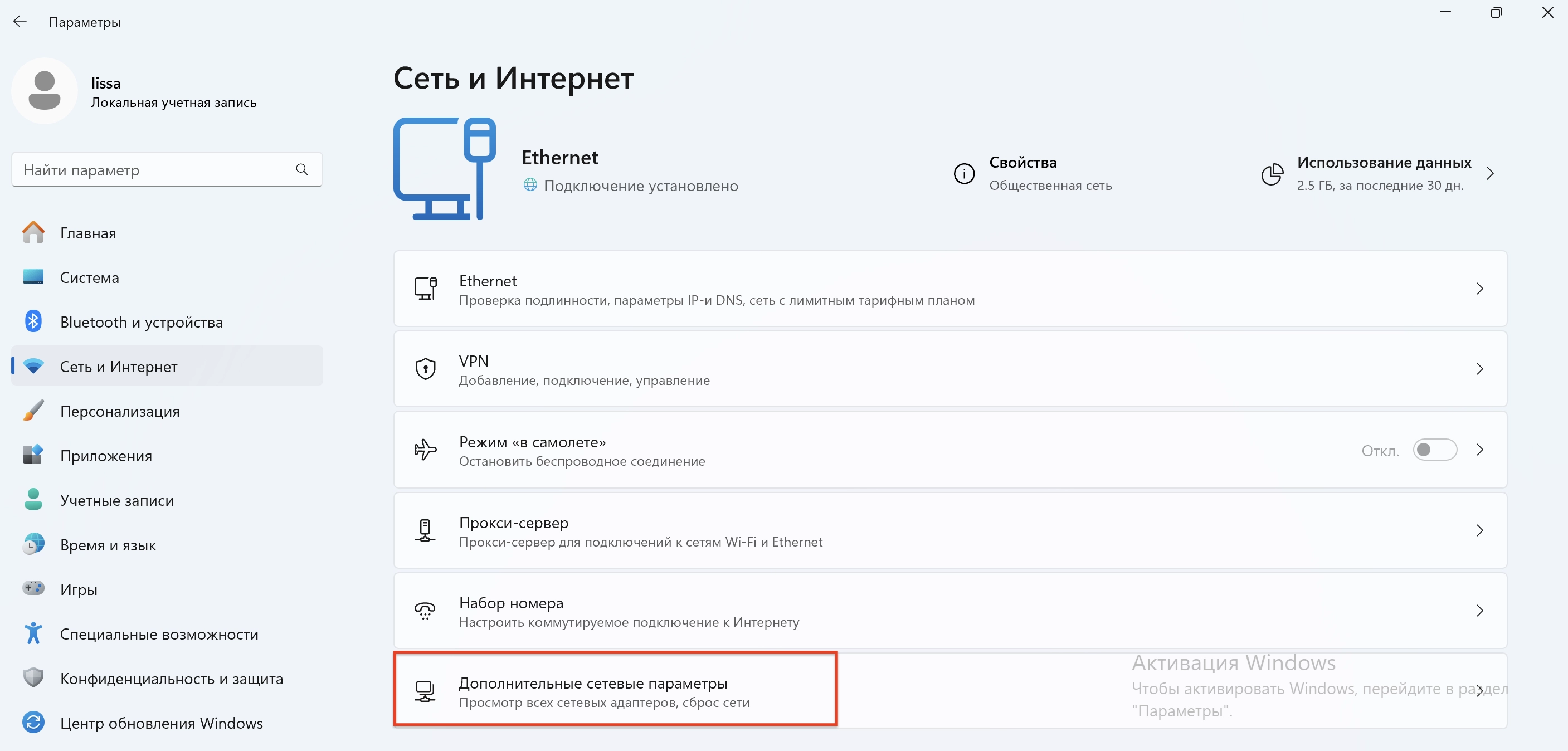
- Найдите вашу активную сеть и разверните информацию о ней, нажав на стрелку вниз справа от неё.
- Найдите пункт «Другие параметры адаптера» и щелкните «Изменить».
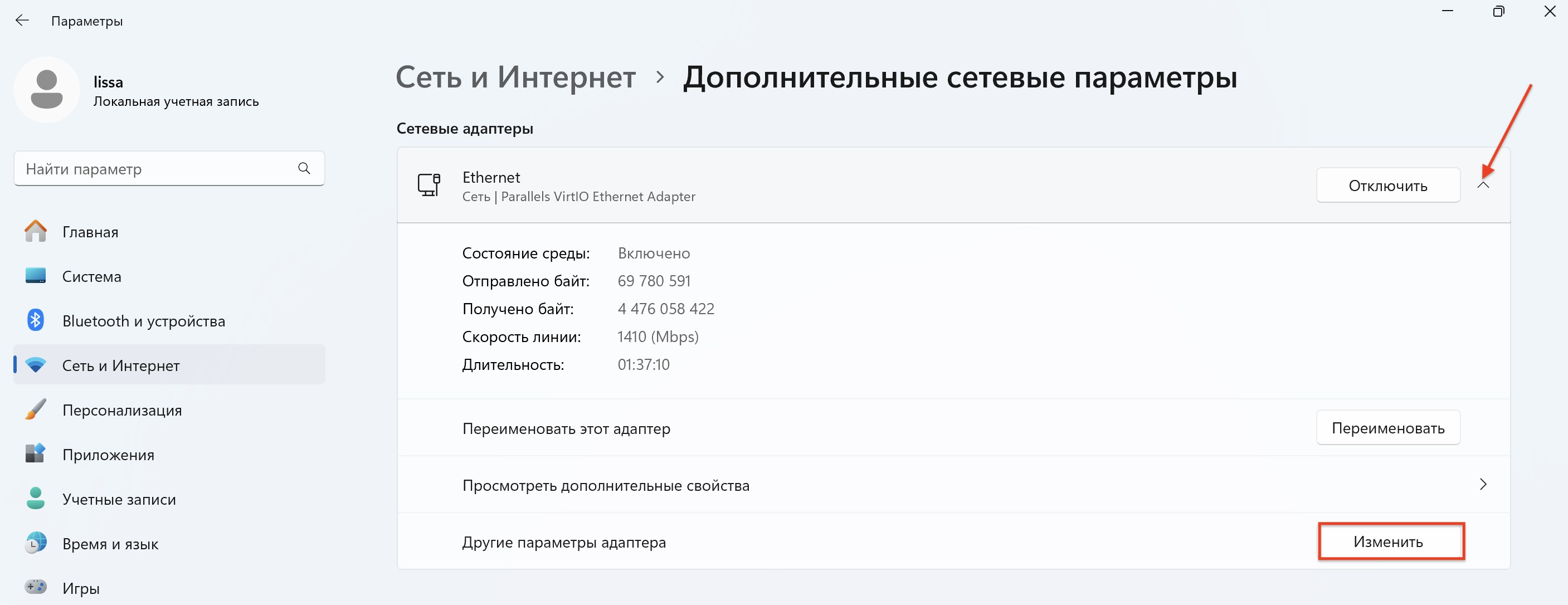
- В списке компонентов выберите «IP версии 4 (TCP/IPv4)» и нажмите «Свойства».
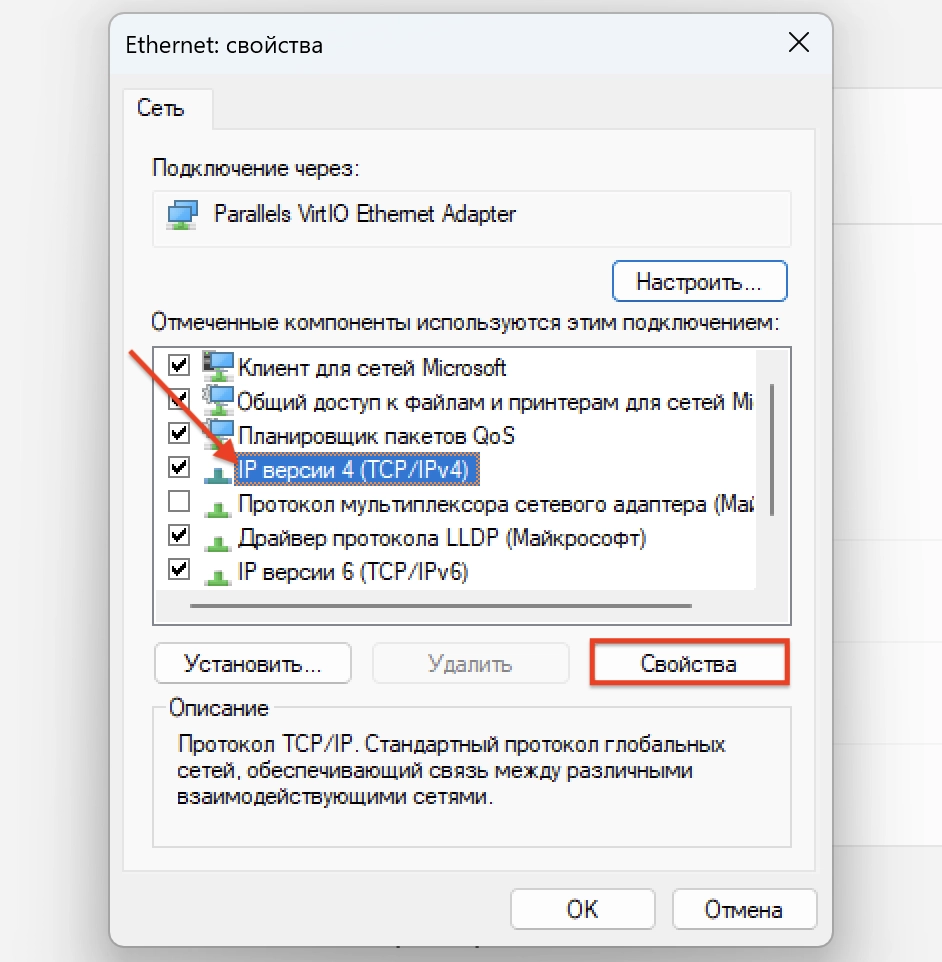
- В окне свойств протокола выберите «Использовать следующие адреса DNS-серверов».
- Пропишите новые DNS-серверы. Например, можете прописать публичные DNS-серверы Яндекса:
- Предпочитаемый DNS-сервер: 77.88.8.8
- Дополнительный DNS-сервер: 77.88.8.1
- Нажмите «OK», чтобы применить изменения.
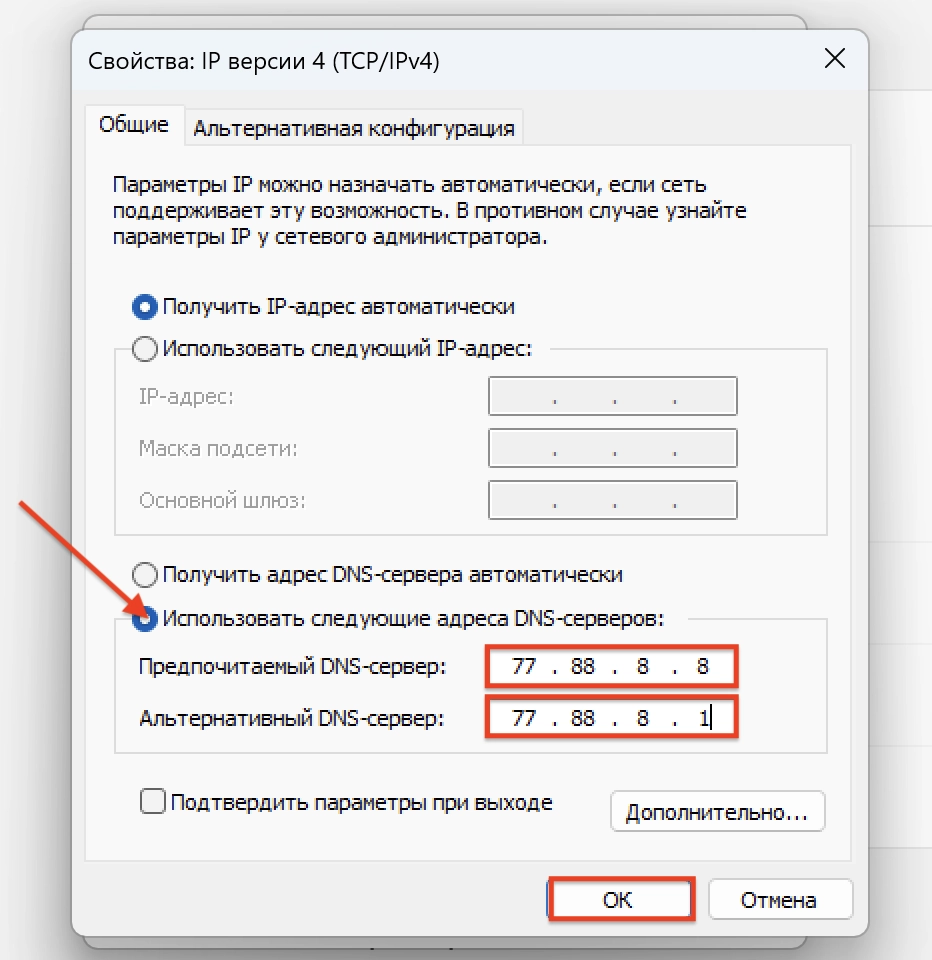
- Перезагрузите компьютер, чтобы новые настройки DNS вступили в силу.
- После перезагрузки откройте ваш браузер и проверьте, исчезла ли ошибка ERR_TUNNEL_CONNECTION_FAILED.
Способ 4. Сбросьте параметры сети
Сброс параметров сети может помочь устранить ошибку «ERR_TUNNEL_CONNECTION_FAILED» путем сброса настроек TCP/IP и очистки DNS. Этот метод полезен для устранения проблем с сетью, которые могут быть вызваны неправильно настроенными параметрами или временными сбоями.
- Запустите командную строку с правами администратора. Нажмите на кнопку «Пуск» и введите в строке поиска cmd или «Командная строка».
- В результатах поиска появится нужное приложение. Выберите «Запуск от имени администратора».
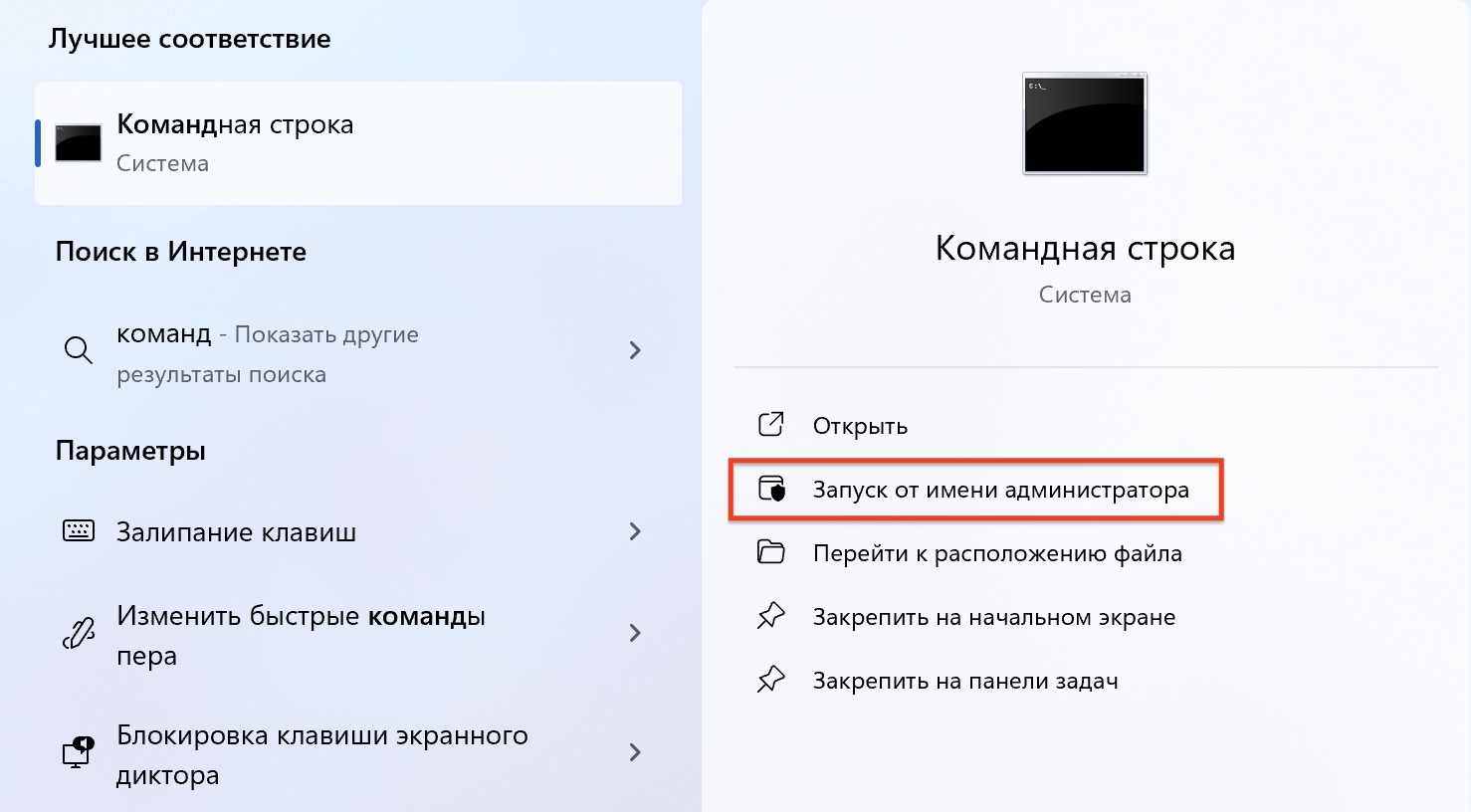
- Разрешите приложению вносить изменения на вашем устройстве, нажав «Да».
- В окне командной строки введите по очереди следующие команды. После каждой команды нажимайте Enter:
Что они делают:
- «ipconfig /flushdns» очищает кэш DNS, удаляя все ранее сохраненные DNS-записи.
- «nbtstat -r» перезапускает таблицу имен NetBIOS и сбрасывает кэш.
- «netsh int ip reset» сбрасывает настройки TCP/IP, возвращая их к состоянию по умолчанию.
- «netsh winsock reset» сбрасывает каталог Winsock.
- Перезагрузите компьютер, чтобы изменения вступили в силу.
Как исправить ошибку ERR_TUNNEL_CONNECTION_FAILED в Яндекс Браузере
Как мы уже упоминали, ошибка ERR_TUNNEL_CONNECTION_FAILED может быть связана внутренними проблемами браузеров. Но как её решить, если вы пользователь Яндекс Браузера?
Очистите данные просмотров в Яндекс.Браузере
- Запустите Яндекс.Браузер и нажмите на кнопку «Меню» (три горизонтальные линии или три точки) в правом верхнем углу.
- В выпадающем меню выберите «Настройки».
- В левом меню выберите раздел «Системные».
- Прокрутите страницу вниз и нажмите на ссылку «Очистить историю».
- В открывшемся окне выберите временной промежуток, за который нужно удалить данные (например, «За последний час», «За последние 4 недели» или «За все время»).
- Поставьте галочки рядом с пунктами «Файлы, сохраненные в кеше» и «Файлы cookie и другие данные сайтов и модулей».
- Нажмите кнопку «Очистить».
- Перезапустите Яндекс.Браузер, чтобы изменения вступили в силу.
Сбросьте настройки Яндекс.Браузера
Сброс настроек Яндекс.Браузера может помочь устранить ошибку ERR_TUNNEL_CONNECTION_FAILED»
Важно! Учтите, что при этом будут удалены закладки, расширения и сохраненные пароли, поэтому предварительно создайте резервные копии важных данных.
- Запустите Яндекс.Браузер и нажмите на кнопку «Меню» (три горизонтальные линии или три точки) в правом верхнем углу.
- В выпадающем меню выберите «Настройки».
- В левом меню выберите раздел «Системные».
- Прокрутите страницу вниз до конца, чтобы найти пункт «Сбросить все настройки».
- Нажмите на кнопку «Сбросить».
- Дождитесь завершения процедуры сброса настроек. Это может занять некоторое время, в зависимости от объема данных.
Как исправить ошибку ERR_TUNNEL_CONNECTION_FAILED в Google Сhrome
Теперь рассмотрим возможные решения этой проблемы в Google Сhrome:
Очистите кеш и cookie Google Сhrome
- Нажмите на три точки в правом верхнем углу окна браузера и выберите «Настройки».
Или введите «chrome://settings» в строке URL и нажмите Enter.
- В открывшейся вкладке настроек найдите раздел «Конфиденциальность и безопасность».
- Выберите опцию «Удалить данные браузера».
- В появившемся окне выберите временной диапазон, за который нужно удалить данные (например, «Последний час», «Последние 7 дней» или «Все время»).
- Установите все пункты, включая «Файлы cookie и другие данные сайтов» и «Изображения и другие файлы, сохраненные в кеше».
- Нажмите кнопку «Удалить данные».
- После очистки данных просмотров закройте и заново откройте браузер Google Chrome. Проверьте, исчезла ли ошибка ERR_TUNNEL_CONNECTION_FAILED.
Сбросьте настройки Google Chrome
Если очистка кеша и cookie не помогла, попробуйте сбросить настройки браузера. Имейте в виду, что при этом будут удалены все сохраненные пароли, закладки и установленные расширения.
- Нажмите на три точки в правом верхнем углу окна браузера и выберите «Настройки».
Или введите «chrome://settings» в строке URL и нажмите Enter.
- Прокрутите страницу вниз и выберите раздел «Сбросить настройки».
- Нажмите на «Восстановление настроек по умолчанию».
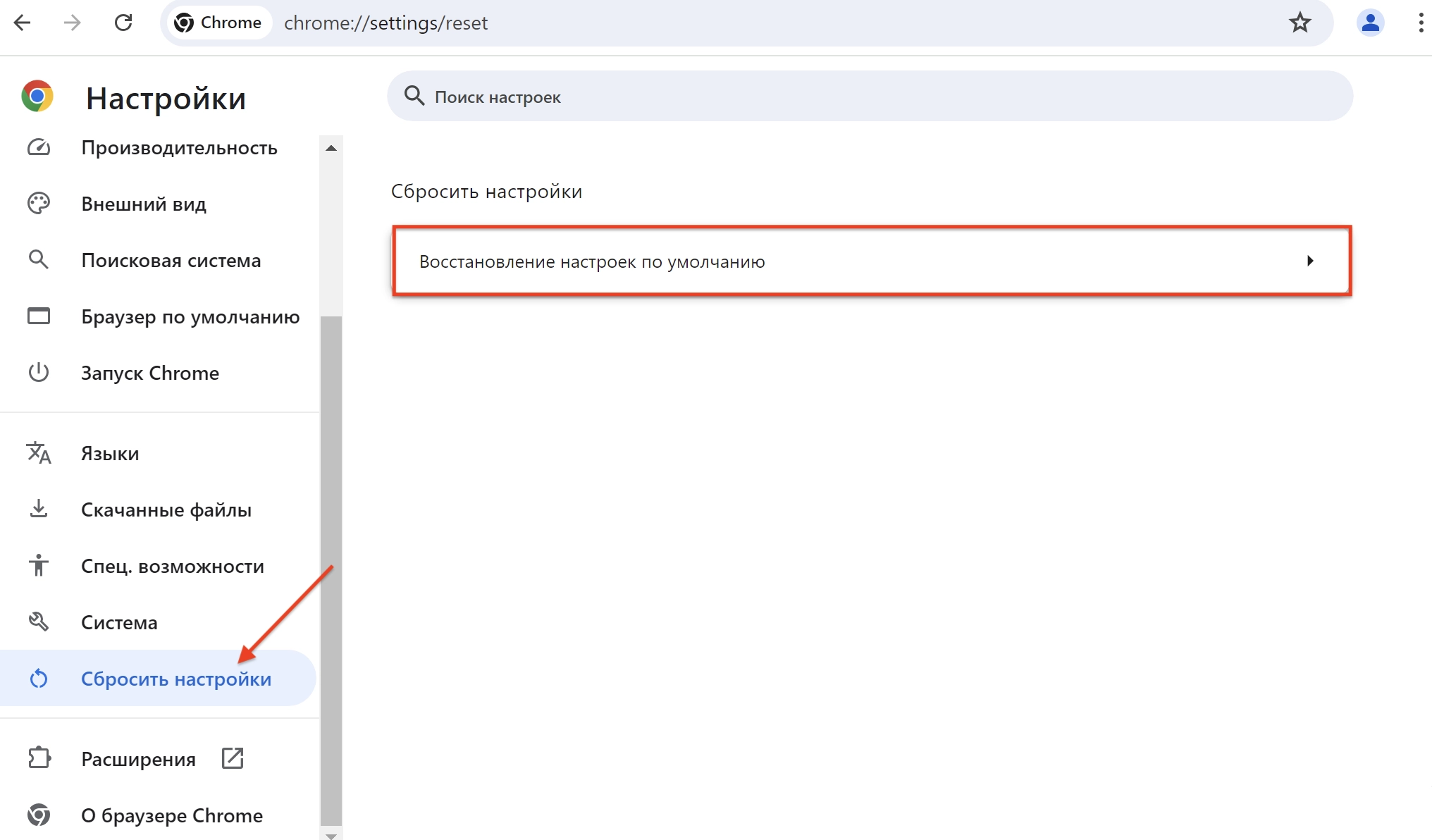
- Подтвердите действие в появившемся окне, нажав «Сбросить настройки».
- После завершения сброса закройте и снова откройте Google Chrome. Проверьте, устранена ли ошибка ERR_TUNNEL_CONNECTION_FAILED.
Заключение
В этом руководстве мы рассказали, что значит ошибка «ERR_TUNNEL_CONNECTION_FAILED», какими могут быть причины её возникновения и как от неё можно избавиться.
Важно помнить, что неполадки могут быть на стороне вашего провайдера. Если ни один из вышеприведённых способов не помог, попробуйте подождать, а затем свяжитесь с ним и сообщите о проблеме.